ps怎么快速去掉背景上面的文字,保持背景不变
1、首先打开ps软件
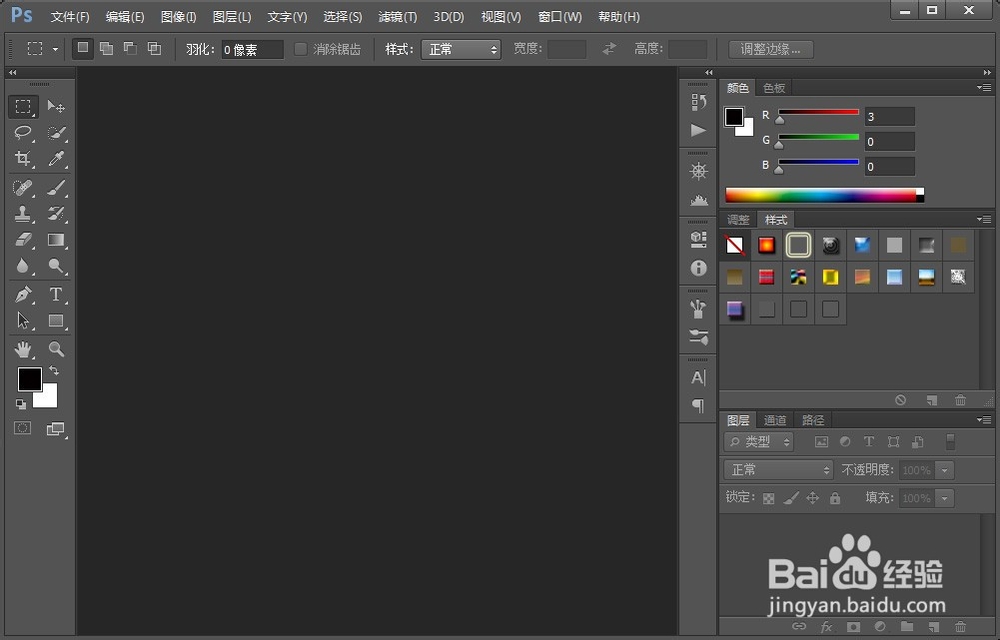
2、打开需要操作的图片,这里演示的是要去掉图片上的两个小图标如图所示。
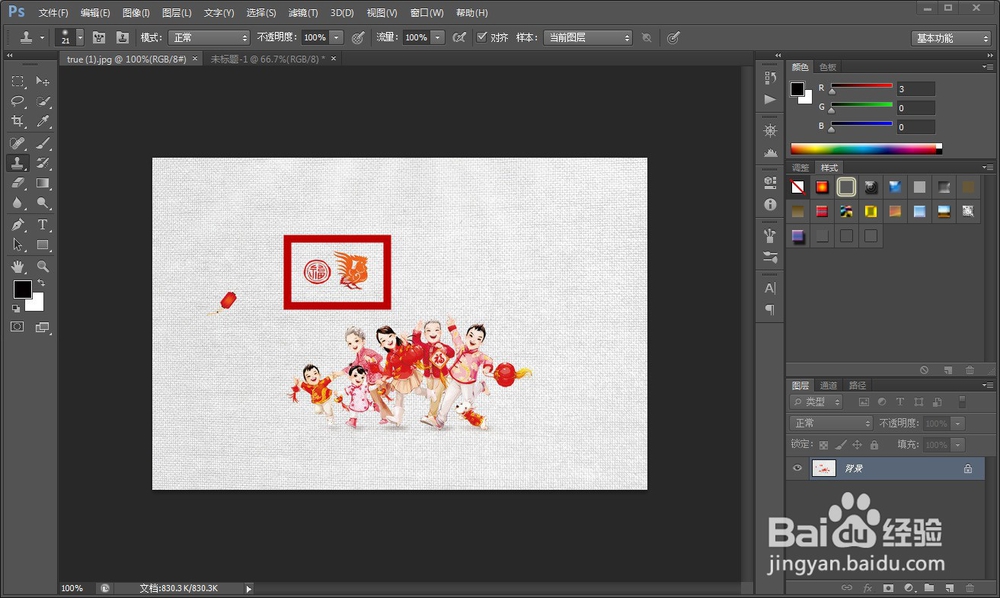
3、打开右边的菜单按钮,选择 图章小图标-鼠标右键-选择仿制印章工具 s。
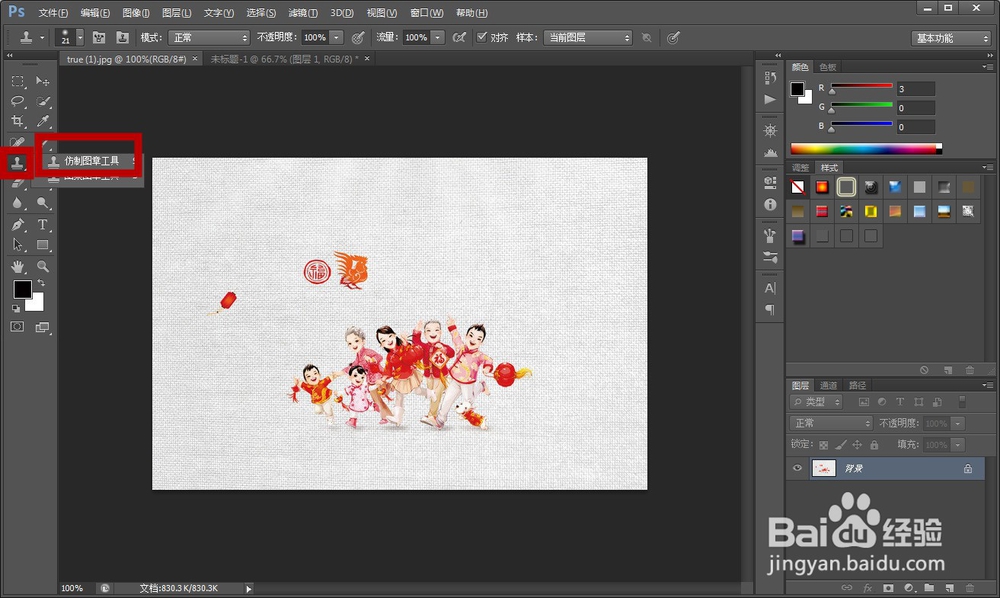
4、键盘 按住 Alt 按键,然后鼠标选择到红色框框哪里,然后点击一下左键,这样子就可以选择到鼠标选择到的地方的背景,这样子就能把鼠标的地方仿制过来,覆盖。
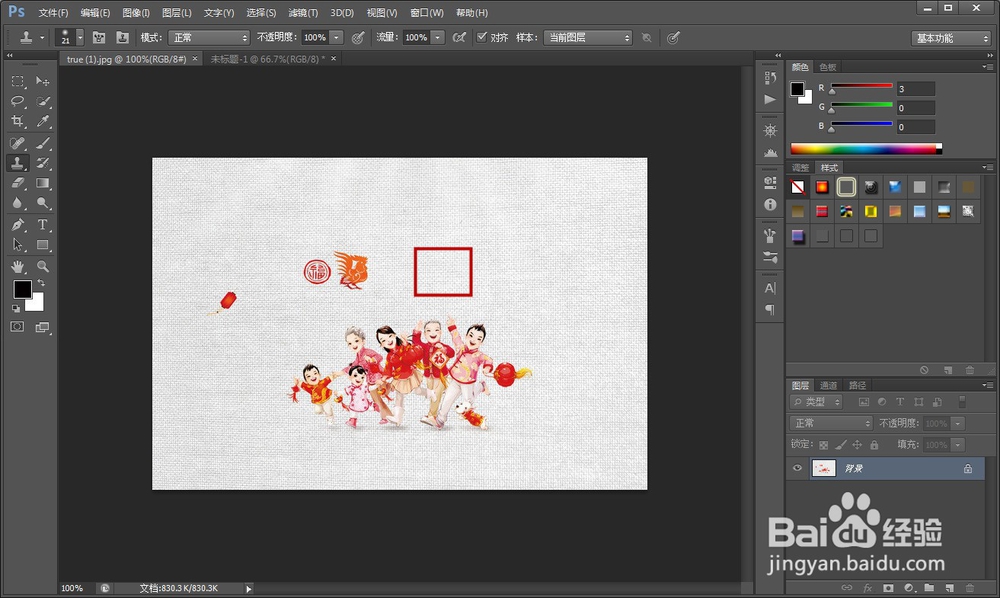
5、鼠标放到图案的地方拖动,你就会发现,鼠标去到哪里就把哪里的图标去掉了,仿制了后面+字地方的背景过来了,这样子就可以覆盖掉了。
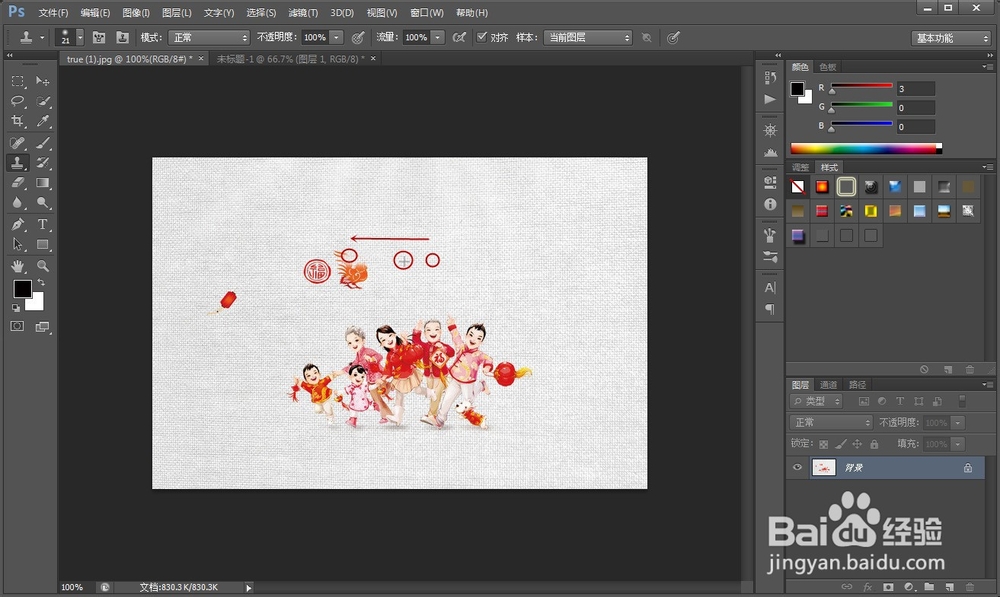
6、好的,一会看到图片就被去掉了。
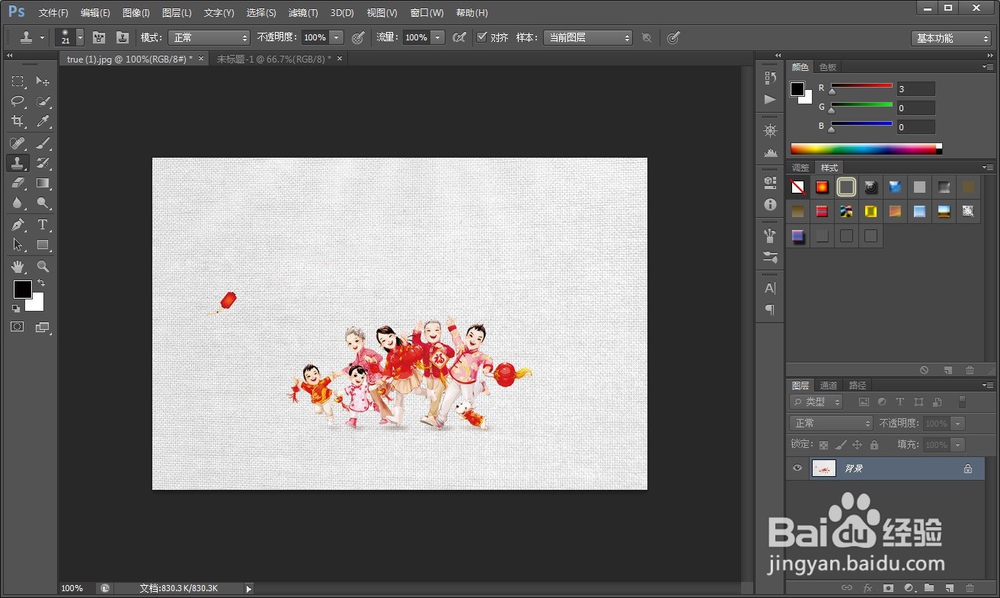
1、还有一种基本相同的方法,就是使用修补工具一下就可以完成,首先打开ps打开图片。然后选择 修补工具,如图所示。
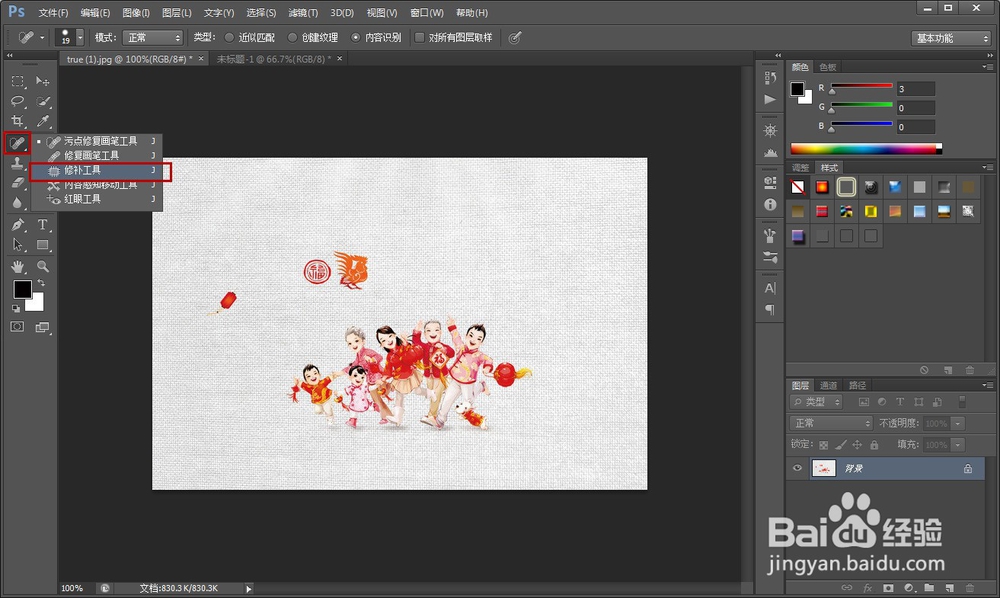
2、用鼠标把需要去掉图案的地方圈起来。
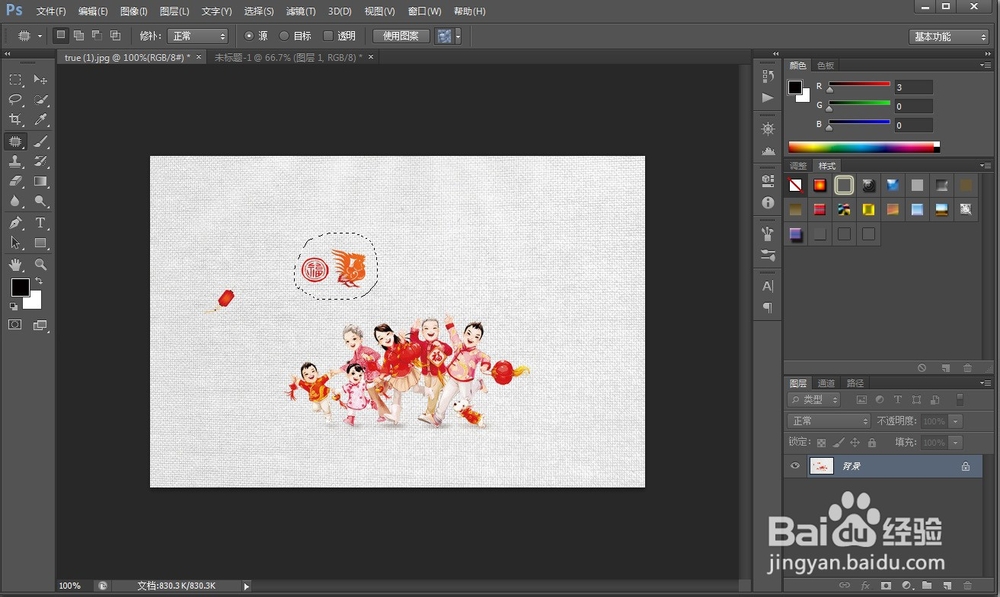
3、然后鼠标又有拖动,直到图案去掉为止。
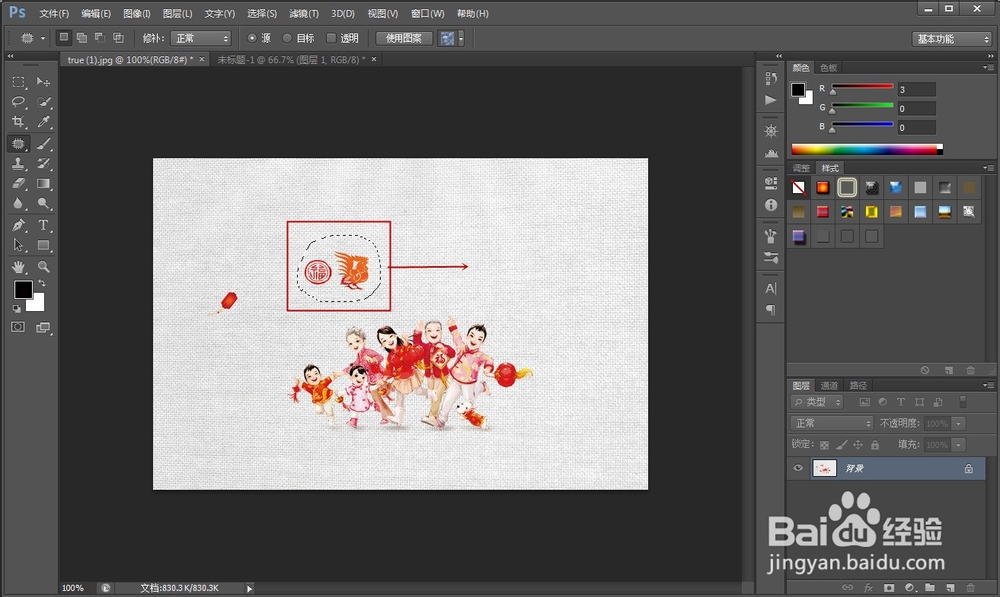
1、两种简单的方法,比较适合初学阶段的运用。
方法一:仿制图章工具 -按住Alt按键选择仿制地标,然后拖动仿制覆盖。
方法二:使用修补工具-圈住图案,拖动覆盖。
声明:本网站引用、摘录或转载内容仅供网站访问者交流或参考,不代表本站立场,如存在版权或非法内容,请联系站长删除,联系邮箱:site.kefu@qq.com。
阅读量:175
阅读量:114
阅读量:158
阅读量:174
阅读量:196